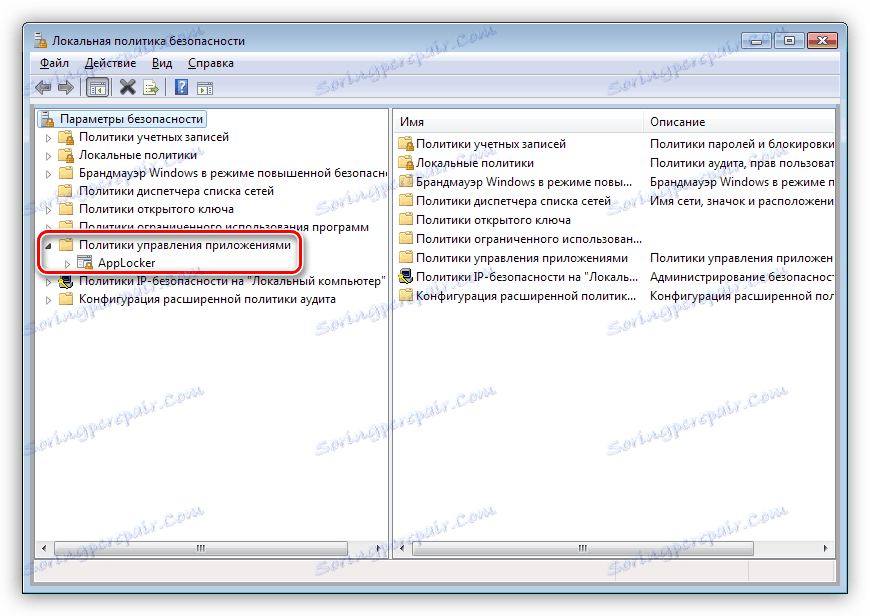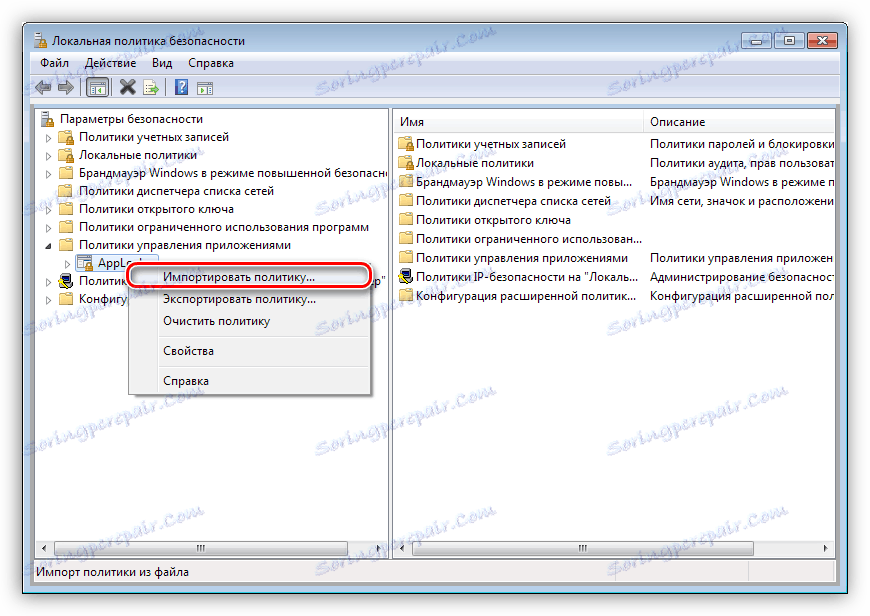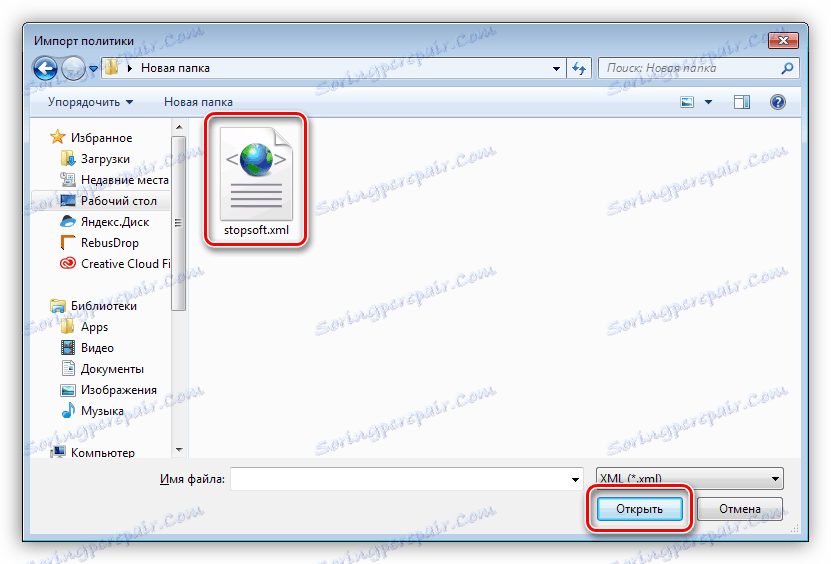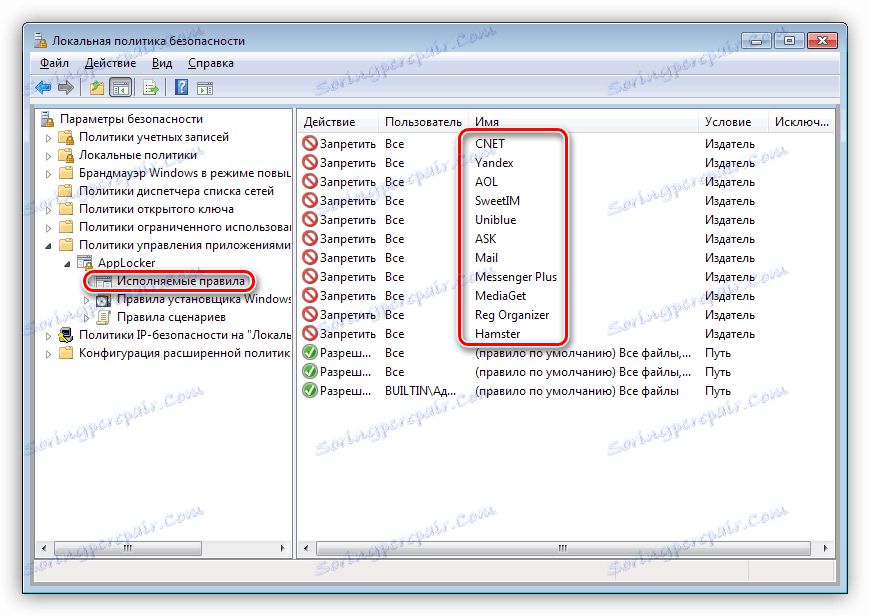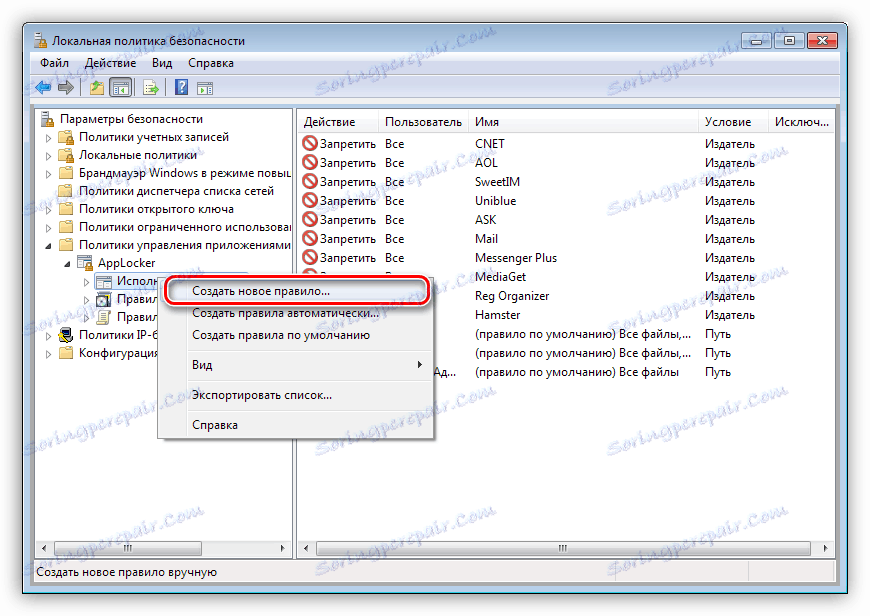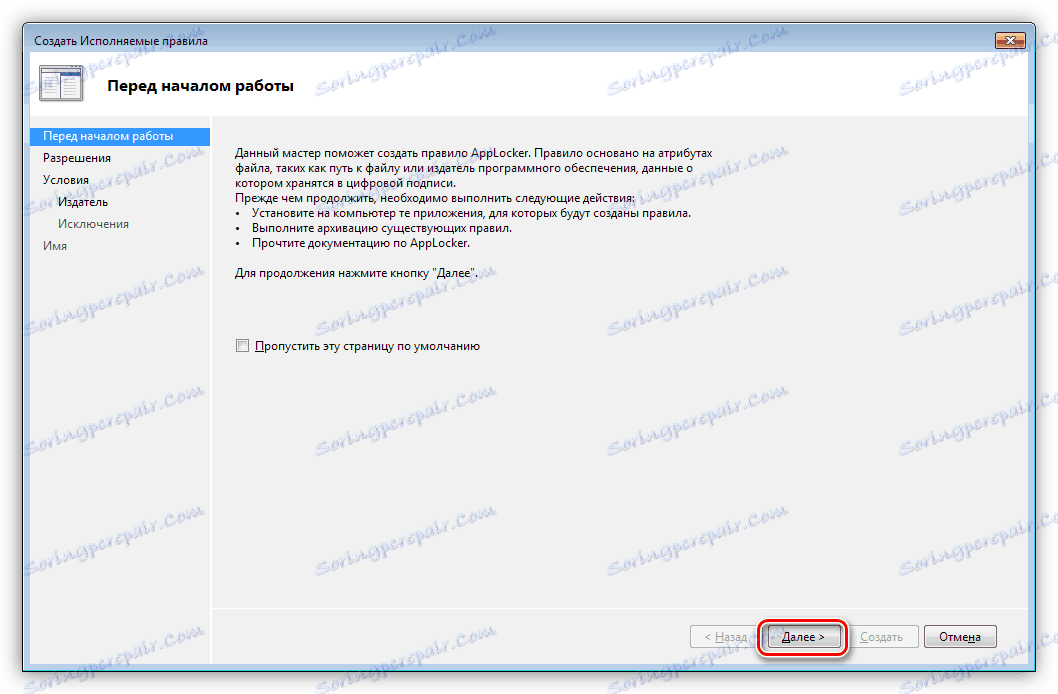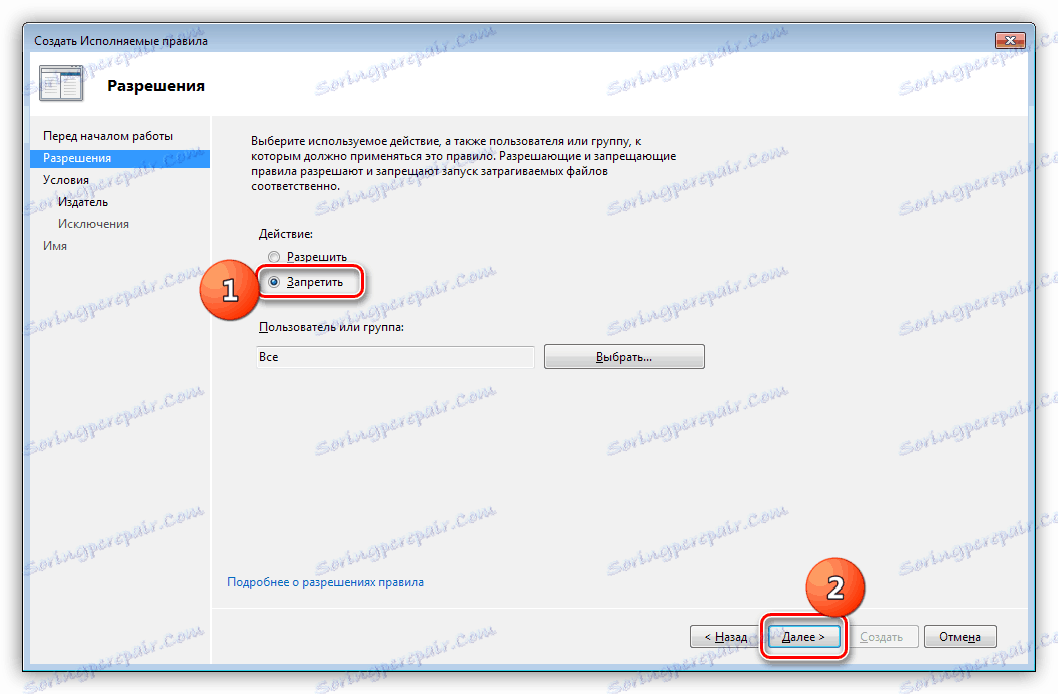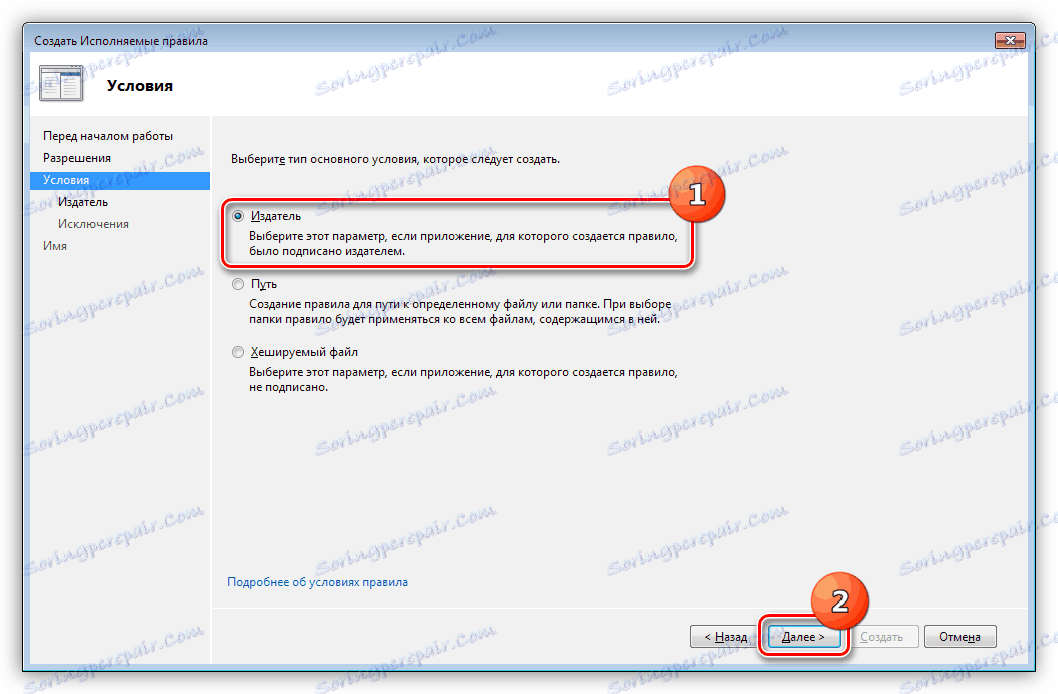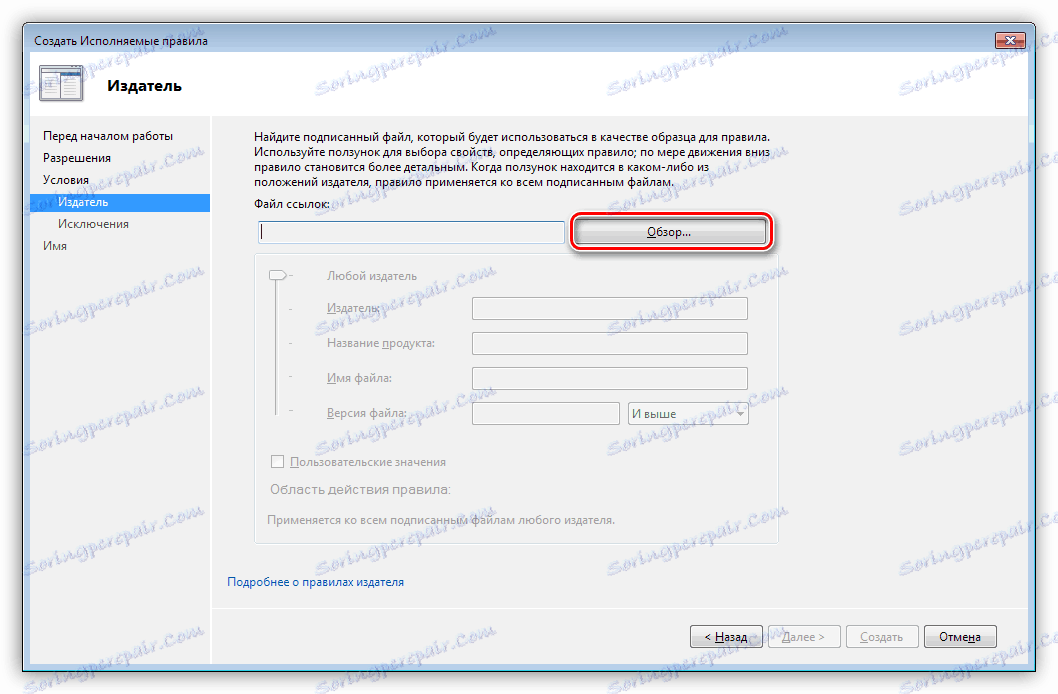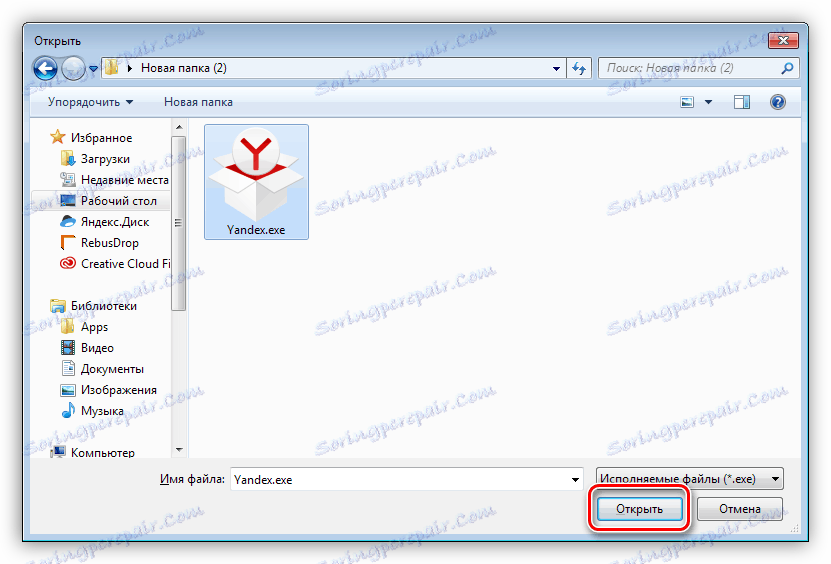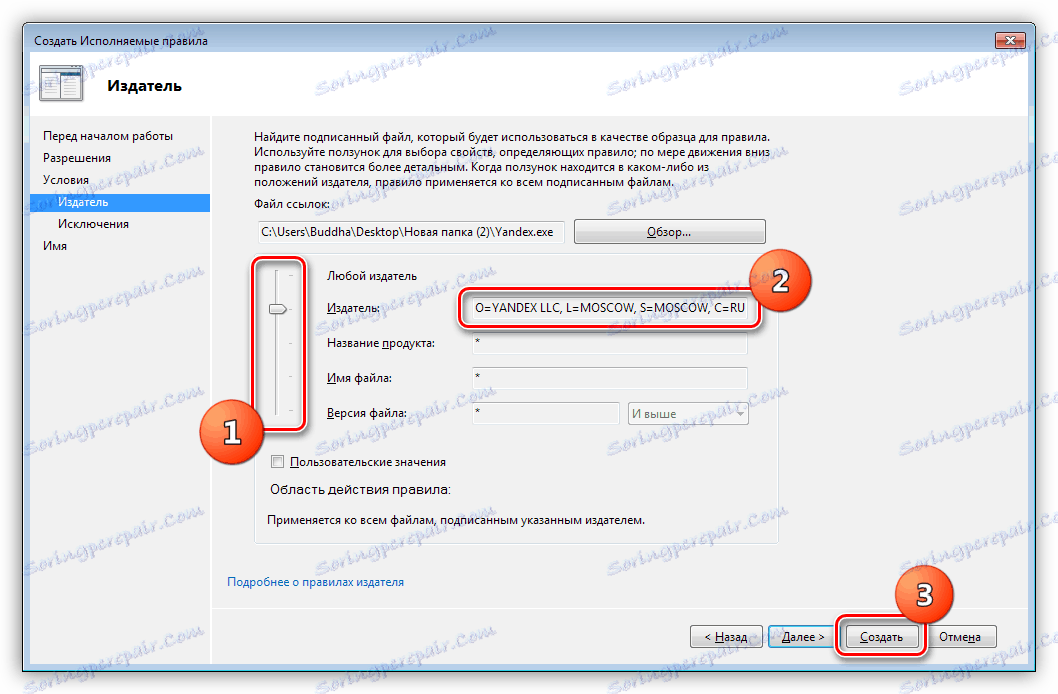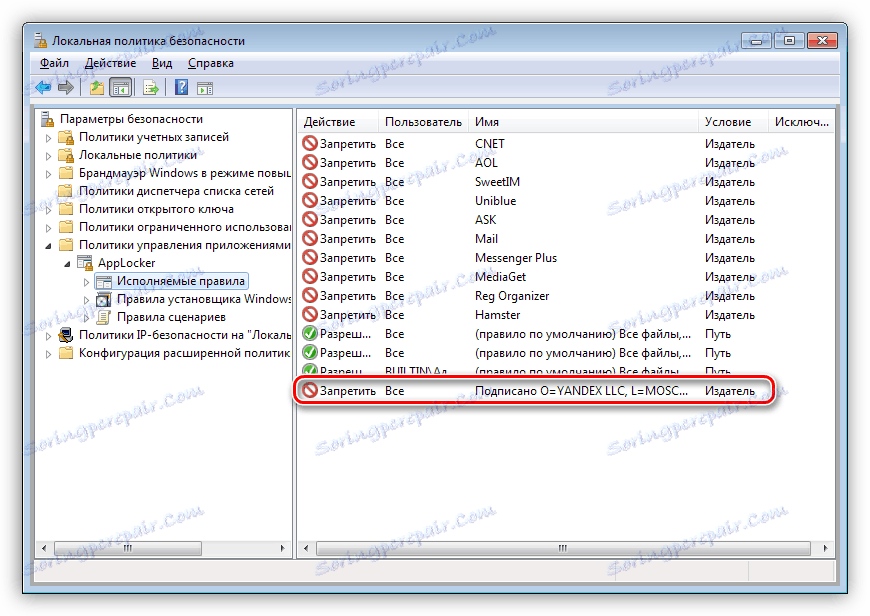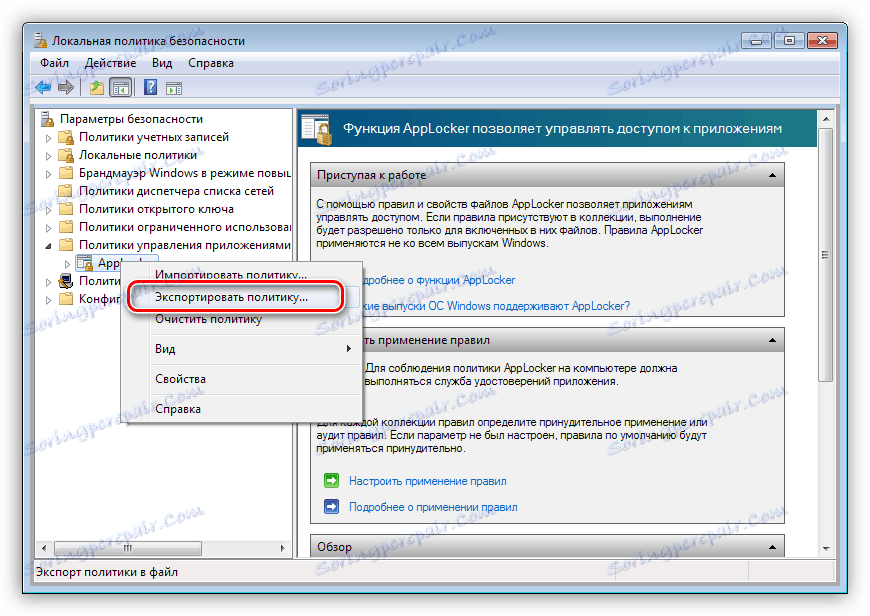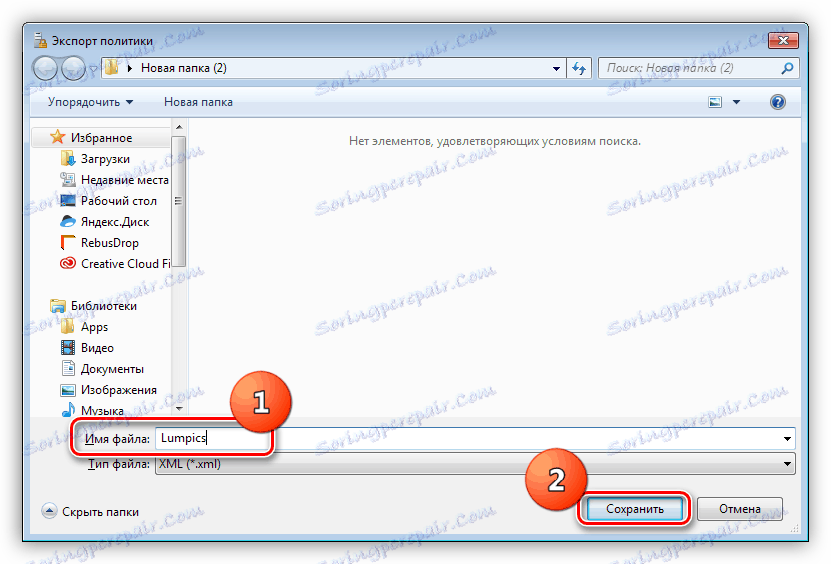Na zawsze zabronimy instalacji niechcianego oprogramowania
Darmowe oprogramowanie jest bardzo przydatne i funkcjonalne, niektóre programy nawet udają, że zastępują drogie płatne analogi. Jednak niektórzy programiści, aby uzasadnić koszty, "szyją" w swoich dystrybucjach różne dodatkowe oprogramowanie. Może być zupełnie nieszkodliwy i może okazać się szkodliwy. Każdy z nas znalazł się w sytuacji, w której, wraz z programem, zainstalowano na komputerze niepotrzebne przeglądarki, paski narzędzi i inne złe duchy. Dziś porozmawiajmy o tym, jak raz na zawsze zakazać ich instalacji w systemie.
Spis treści
Zabroń instalacji oprogramowania
W większości przypadków, instalując wolne oprogramowanie, twórcy ostrzegają nas, że coś zostanie zainstalowane i oferują wybór, to znaczy, usunąć okienka w pobliżu przedmiotów za pomocą słów "Zainstaluj" . Ale nie zawsze tak się dzieje, a niektórzy nieuważni programiści "zapominają" wstawić taką ofertę. Z nimi będziemy walczyć.
Wszystkie działania związane z zakazem będą wykonywane przy użyciu przystawki "Lokalna polityka bezpieczeństwa" , która jest obecna tylko w wersjach systemów operacyjnych Pro i Enterprise ( Windows 8 i 10 ) i w Windows 7 Ultimate. Niestety, w Starter i Home ta konsola nie jest dostępna.
Czytaj także: Lista programów jakości do blokowania aplikacji
Polityka importu
W "Lokalnej polityce bezpieczeństwa" znajduje się sekcja o nazwie "AppLocker" , w której można tworzyć różne reguły zachowania programów. Przed nim musimy się zdobyć.
- Naciśnij kombinację klawiszy Win + R iw polu "Otwórz" wpisujemy polecenie
secpol.mscKliknij OK .
![Dostęp do lokalnej zasady zabezpieczeń z menu Uruchom w systemie Windows]()
- Następnie otwórz gałąź "Zasady zarządzania aplikacjami" i zobacz wymaganą sekcję.
![Zasady kontroli aplikacji w systemie Windows]()
W tym momencie potrzebujemy pliku z listą reguł wykonywalnych. Poniżej znajduje się link, w którym można znaleźć dokument tekstowy z kodem. Musi być zapisany w formacie XML, bez żadnych problemów w edytorze Notepad ++ . Dla leniwych "gotowy" plik i jego opis "leży".
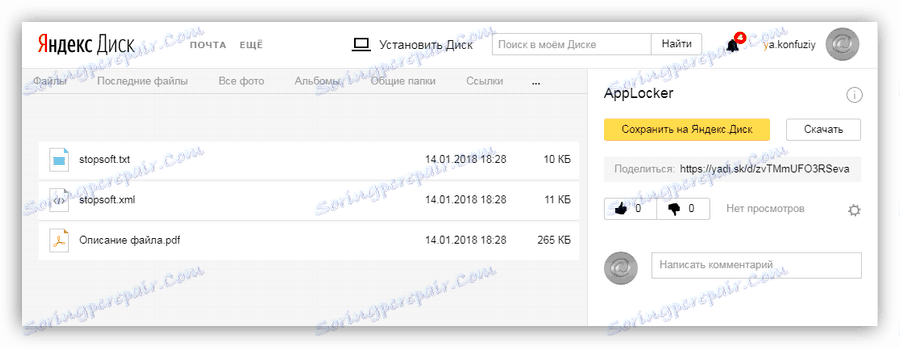
Niniejszy dokument określa zasady zabraniające instalowania programów wydawców, które zostały zauważone w "cieniowaniu" swoich produktów dla użytkowników. Określa również wyjątki, czyli czynności, które mogą być wykonywane przez autoryzowane aplikacje. Nieco później dowiemy się, jak dodać własne reguły (wydawcy).
- Kliknij sekcję "AppLocker" w RMB i wybierz element "Import Policy" .
![Pierwszy etap importowania zasad w systemie AppLocker Windows]()
- Następnie znajdujemy zapisany (pobrany) plik XML i klikamy "Otwórz" .
![Drugi etap importowania zasad w systemie AppLocker Windows]()
- Otwieramy gałąź "AppLocker" , przechodzimy do sekcji "Reguły wykonywalne" i widzimy, że wszystko zostało zaimportowane normalnie.
![Wykonywalne zasady zabezpieczeń systemu Windows]()
Teraz, w przypadku programów tych wydawców, dostęp do komputera jest zamknięty.
Dodawanie wydawców
Listę powyższych wydawców można ręcznie dodać ręcznie za pomocą jednej z funkcji "AppLocker" . Aby to zrobić, musisz pobrać plik wykonywalny lub instalatora programu, który programista "zashil" w dystrybucji. Czasami możesz to zrobić tylko przez kliknięcie w sytuacji, gdy aplikacja jest już zainstalowana. W innych przypadkach po prostu przeszukujemy wyszukiwarkę. Rozważ proces na przykładzie Yandex Browser .
- Kliknij przycisk PCM w sekcji "Reguły wykonywalne" i wybierz "Utwórz nową regułę" .
![Dodawanie nowej reguły do systemu AppLocker Windows]()
- W następnym oknie kliknij przycisk "Dalej" .
![Strona kreatora systemu Windows AppLocker]()
- Ustaw przełącznik w pozycji "Zabroń" i ponownie "Dalej" .
![Wybór typu reguły w oknie AppLocker Windows]()
- Tutaj zostawiamy wartość "Wydawca" . Kliknij "Dalej" .
![Wybór typu zakazu w systemie AppLocker Windows]()
- Następnie potrzebujemy pliku linków, który powstaje podczas odczytu danych z instalatora. Kliknij "Przeglądaj" .
![Tworzenie pliku łącza w systemie AppLocker Windows]()
- Znajdź potrzebny plik i kliknij "Otwórz" .
![Otwórz program instalacyjny w oknie AppLocker Windows]()
- Przesuwając suwak w górę, chcemy, aby informacja pozostała tylko w polu "Wydawca" . Po zakończeniu tego ustawienia klikamy przycisk "Utwórz" .
![Wybór głębokości wykonywania reguły systemu Windows AppLocker]()
- Nowa reguła pojawiła się na liście.
![Nowa reguła w lokalnej polityce bezpieczeństwa systemu Windows]()
Dzięki tej technice możesz zapobiec instalowaniu jakichkolwiek aplikacji od dowolnych wydawców, a także za pomocą suwaka, konkretnego produktu, a nawet jego wersji.
Usuwanie reguł
Usunięcie wykonywalnych reguł z listy odbywa się w następujący sposób: kliknij na PCM jeden z nich (niepotrzebny) i wybierz element "Usuń" .
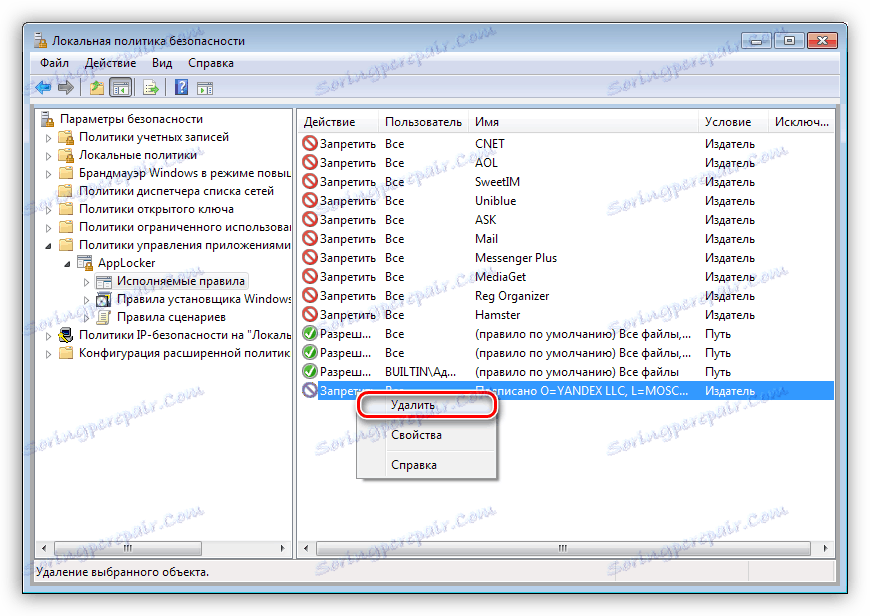
W "AppLocker" istnieje również funkcja pełnego czyszczenia polityki. Aby to zrobić, kliknij PCM na partycji i wybierz "Wyczyść politykę" . W wyświetlonym oknie dialogowym kliknij "Tak" .
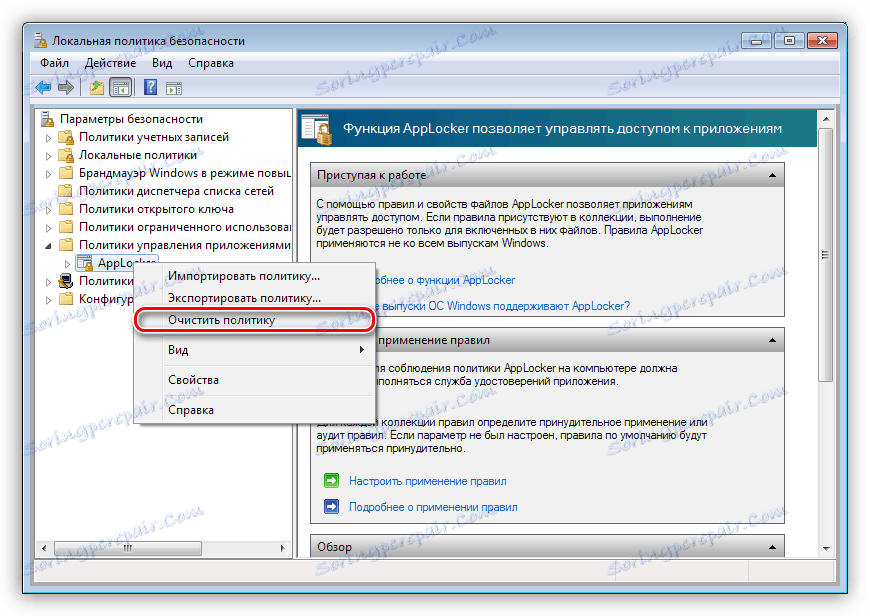
Polityka eksportu
Ta funkcja pomaga przenieść zasady jako plik XML na inny komputer. Wszystkie wykonywalne reguły i parametry są zapisywane.
- Kliknij prawym przyciskiem myszy sekcję "AppLocker" i znajdź element menu kontekstowego o nazwie "Polityka eksportu" .
![Eksportowanie polityki bezpieczeństwa z systemu AppLocker Windows]()
- Wprowadź nazwę nowego pliku, wybierz lokalizację na dysku i kliknij "Zapisz" .
![Zapisywanie wykonywalnego pliku Windowsa Applocker]()
Za pomocą tego dokumentu można importować reguły do "AppLocker" na dowolnym komputerze z zainstalowaną konsolą "Local Security Policy" .
Wniosek
Informacje uzyskane w tym artykule pomogą Ci pozbyć się potrzeby usuwania z komputera niepotrzebnych programów i dodatków. Teraz możesz bezpiecznie korzystać z bezpłatnego oprogramowania. Inną aplikacją jest zakaz instalowania programów na innych użytkownikach komputera, którzy nie są administratorami.